Tipps & Tricks fürs iPad
Der Tablet-Markt ist maßgeblich von Apple geprägt - und die Messlatte liegt für die Konkurrenz sehr hoch. Wir zeigen Kniffe, mit denen Sie noch mehr aus Ihrem iPad herausholen.

Hintergrundaktivitäten
Drücken Sie zwei Mal hintereinander den Homebutton des iPad, um die Multitaskingleiste im unteren Bildschirmbereich einzublenden. Hier finden Sie alle zuletzt verwendeten Anwendungen eingefroren und chronologisch gelistet - so können Sie schnell zwischen den Programmen wechseln. Um eine Anwendung komplett zu beenden, bleiben Sie kurz mit dem Finger auf dem App-Symbol, bis dieses anfängt zu wackeln. Klicken Sie anschließend auf das neu eingeblendete "X" über dem Symbol, dann wird die App geschlossen.
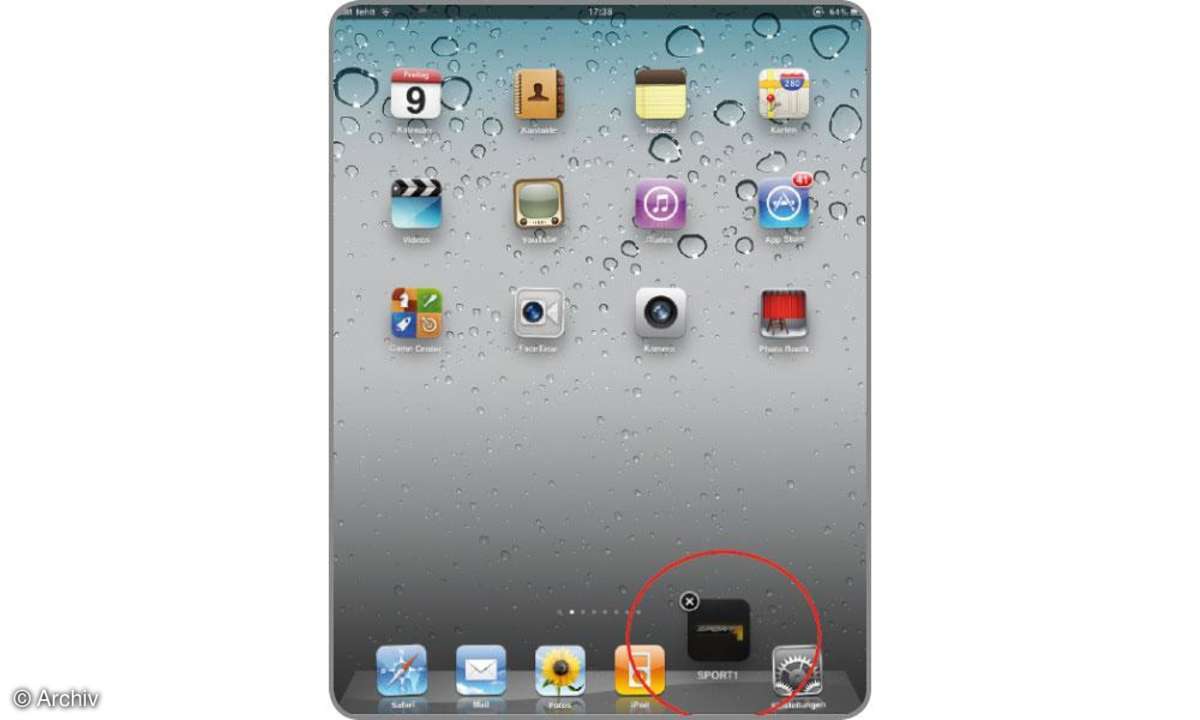
Zugriffe erleichtern
Im Auslieferungszustand sind in dem sogenannten iPad Dock - der fixen Leiste im unteren Bildschirmbereich - nur vier Direktverknüpfungen platziert; auf dem Dock ist aber Platz für bis zu sechs Apps. Das Auffüllen klappt ganz einfach: Sie können die gewünschten Anwendungen vom Startbildschirm durch langen Druck aus dem Raster lösen und auf das Dock ziehen. Wie die Apps angeordnet werden, entscheiden Sie selbst: Die Symbole lassen sich auch in der Leiste per Finger verschieben.

Bilderrahmen
Bilder, die Sie auf Ihrem iPad gespeichert haben, können Sie auch als Dia-show über den Bildschirm laufen lassen. Hierzu müssen Sie im Lockscreen nur das Blumensymbol neben dem "Entriegeln"-Schieberegler drücken, schon startet die Slideshow. Unter "Einstellungen/Bilderrahmen" können Sie festlegen, welche Alben als Galerie angezeigt werden, wie der Übergang animiert ist und wie schnell die Bilder wechseln.
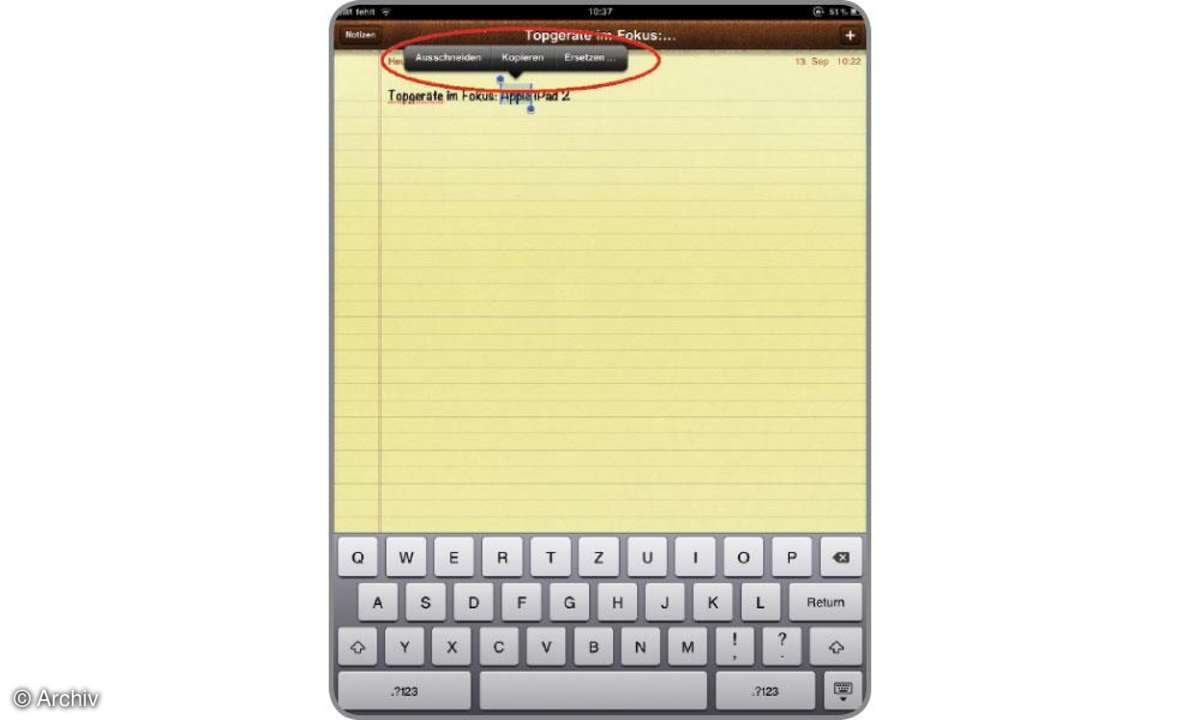
Kopieren und Ersetzen
Um die Copy-und-Paste-Funktion auf Ihrem iPad zu nutzen, verweilen Sie einfach mit dem Finger auf einem Wort, bis die Lupe eingeblendet wird. Bewegen Sie nun den Cursor im Textfeld zum gewünschten Wort, nehmen den Finger vom Display und tippen auf "Auswählen". Nun können Sie durch Ziehen der neu ein-geblendeten Regler den Bereich festlegen, den Sie kopieren oder ausschneiden möchten. Um den Text, der dann in der Zwischenablage gespeichert ist, an anderer Stelle wieder einzusetzen, tippen Sie einmal kurz in ein Texteingabefeld und wählen dann "Einsetzen" aus.
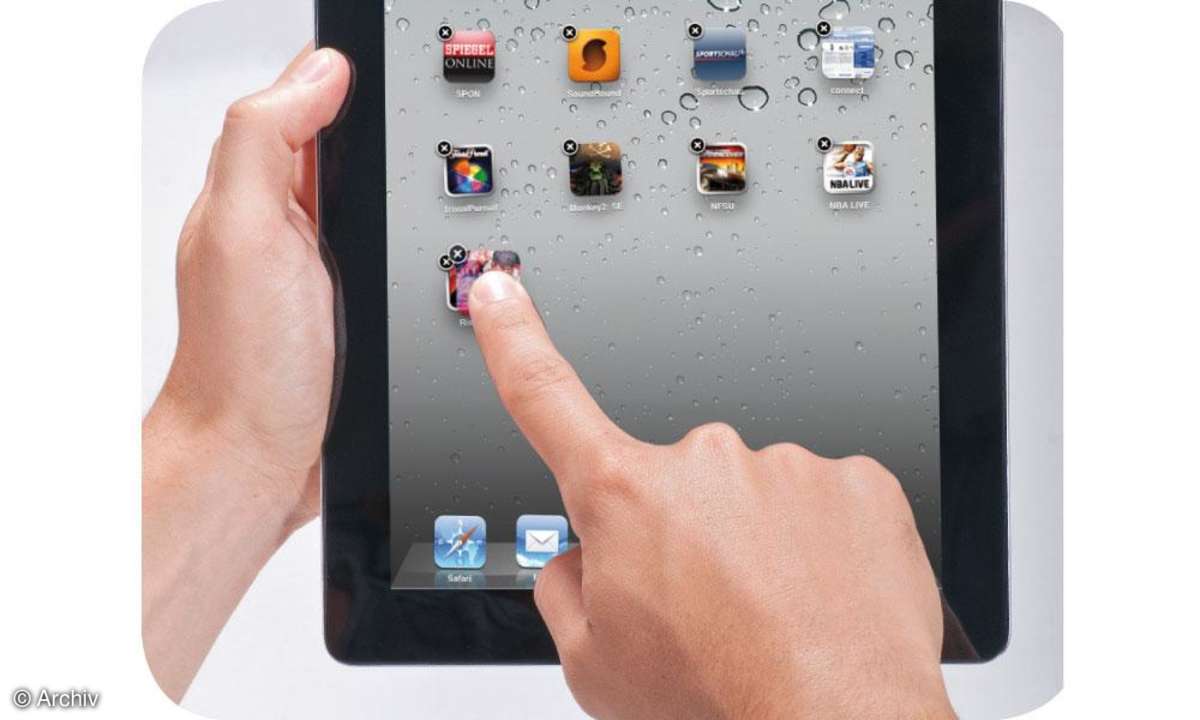
Ordnung ist das halbe Leben
Wenn Sie Apps in Ordnern organisieren möchten, lösen Sie eine Anwendung aus dem Raster und
legen sie auf eine zweite, um beide in einem gemeinsamen Ordner unterzubringen.
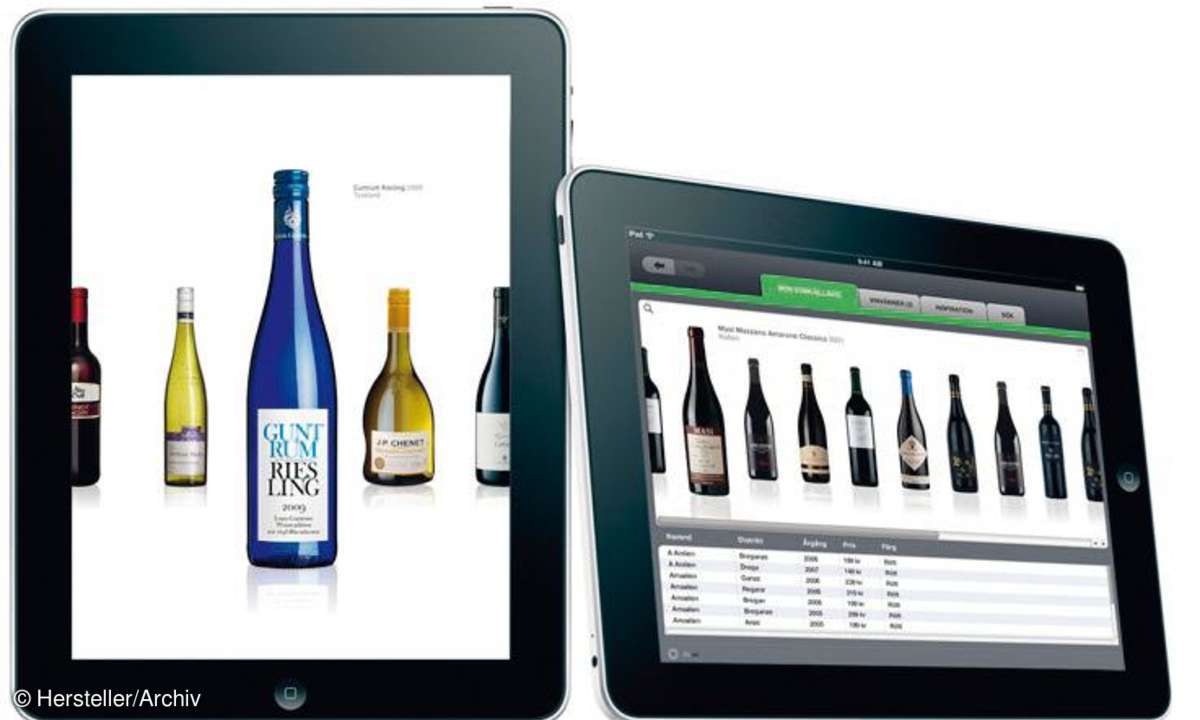
Suche eingrenzen
Über die Suchfunktion lassen sich Inhalte auf dem iPad schneller finden. Sobald Sie die ersten Buchstaben eingeben, werden bereits Treffer gelistet. Unter "Einstellungen/Allgemein/Spotlight-Suche" können Sie die Suche eingrenzen. Um die Suchfunktion zu starten, kehren Sie zum ersten Startbildschirm zurück, wischen einen Screen nach links oder drücken einmal die Hometaste.
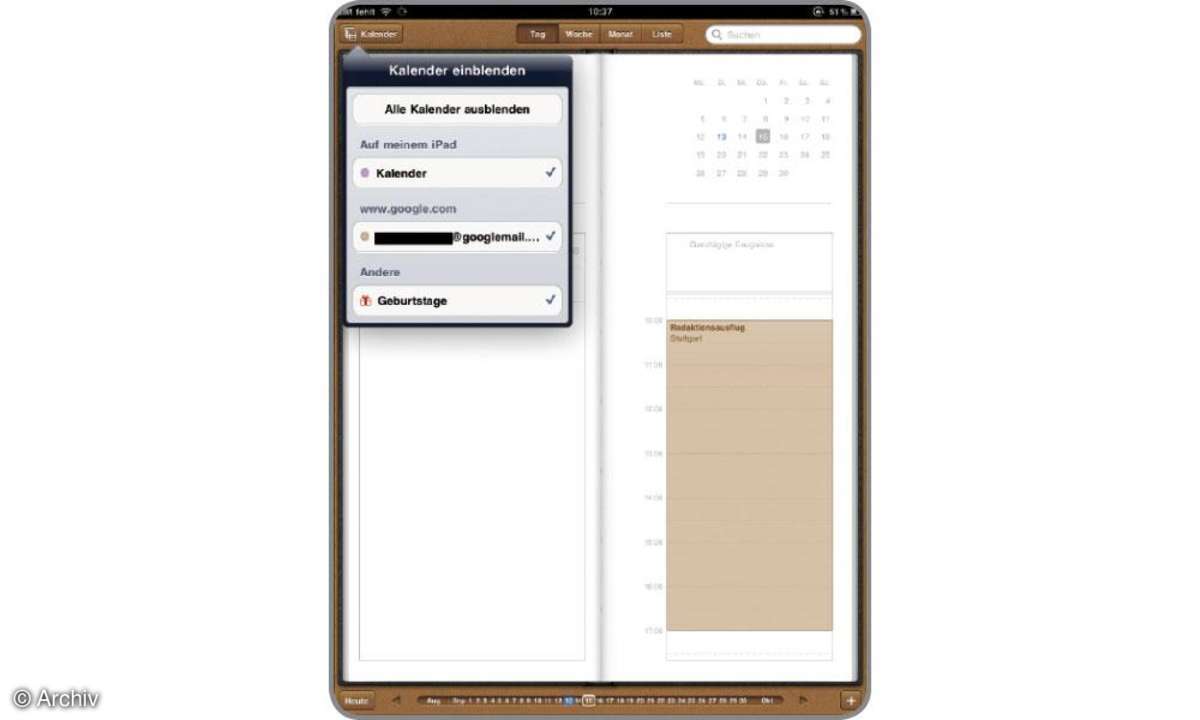
Google Kalender ohne Mail hinzufügen
Wenn Sie Ihre Termine über den Google-Kalender verwalten, können Sie diesen - falls gewünscht - auch ohne Google Mail auf dem iPad nutzen. Wählen Sie unter "Einstellungen/Kalender/Account hinzufügen" "Andere" aus; anschließend tippen Sie auf "CalDAV-Account hinzufügen" und geben neben Ihren Benutzerdaten als Servernamen www.google.com ein. Der Google Kalender ist nun mit der Kalender-App auf dem iPad verknüpft und kann in Kombination genutzt werden.

Sync stoppen
Wenn Sie Ihr iPad an den Rechner anschließen möchten, ohne dass ein automatischer Sync startet, drücken Sie beim Anschließen an einen PC die Shift-, bei einem Mac die Apfel-Taste.
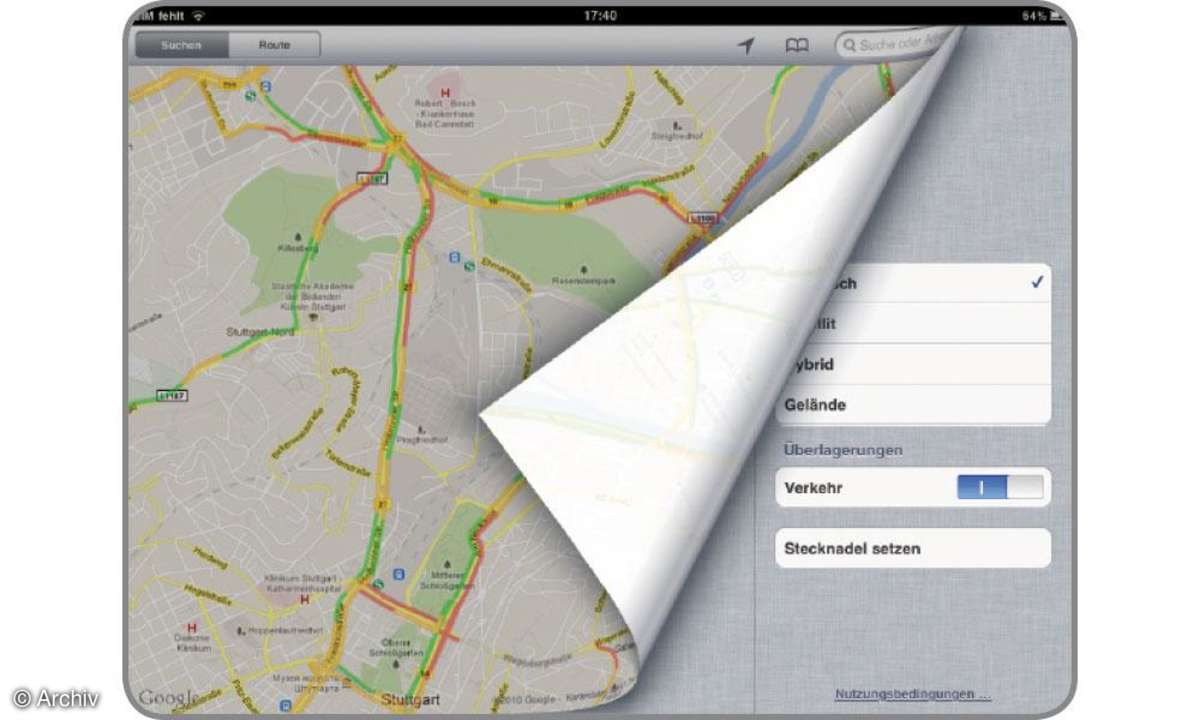
Verkehrsanzeige in Maps
Starten Sie die Karten-App und klappen Sie das Eselsohr aus der rechten unteren Ecke auf. Wenn Sie nun den Verkehrsschalter auf "Ein" stellen, wird in der Kartendarstellung das aktuelle Verkehrsaufkommen in drei Farben angezeigt - eine Internetverbindung vorausgesetzt. Grün bedeutet freie Fahrt, in gelben Streckenabschnitten ist mit mehr Verkehr zu rechnen und auf allen mit rot markierten Straßen herrscht aktuell Stop-and-go-Verkehr.

Doppelfunktional
Der Seitenschalter hat zwei Funktionen: Er dient entweder als Ausrichtungssperre für den Screen oder als Stummschalter - unter "Einstellungen/Allgemein/Seitenschalter".

Schneller scrollen im Safari-Webbrowser
Wenn Sie beim Surfen mit dem iPad auf einer größeren Webseite unterwegs und ganz unten am Seitenende angekommen sind, können Sie sich Scrollorgien nach oben sparen und im Nu auf den Seitenanfang zurückspringen: Tippen Sie hierfür zweimal hintereinander auf die Titelzeile der Webseite oberhalb der Ein-gabeleiste.
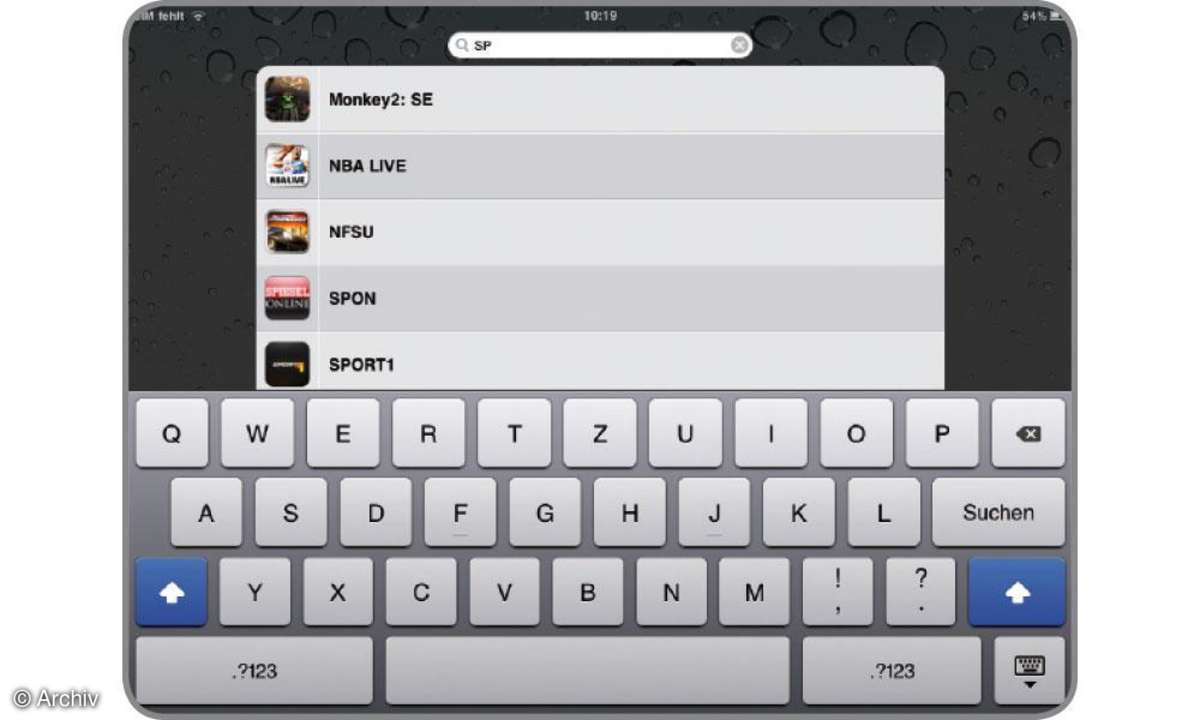
Schreibhilfen
Wenn Sie auf der virtuellen Tastatur nur in Großbuchstaben schreiben möchten, tippen Sie gleichzeitig auf die beiden Shift-Tasten links und rechts außen; wenn Sie schnell zwei Mal hintereinander die Leertaste drücken, wird ein Punkt gesetzt; Umlaute können Sie eingeben, wenn Sie mit dem Finger einen Augenblick auf dem jeweiligen Vokal verweilen. Ab der iOS-5-Version wird sich die Tastatur zudem in der Mitte teilen lassen: Zwei Tastenblöcke rutschen dann an den Rand des Bildschirms und lassen sich bequem mit dem Daumen beackern.
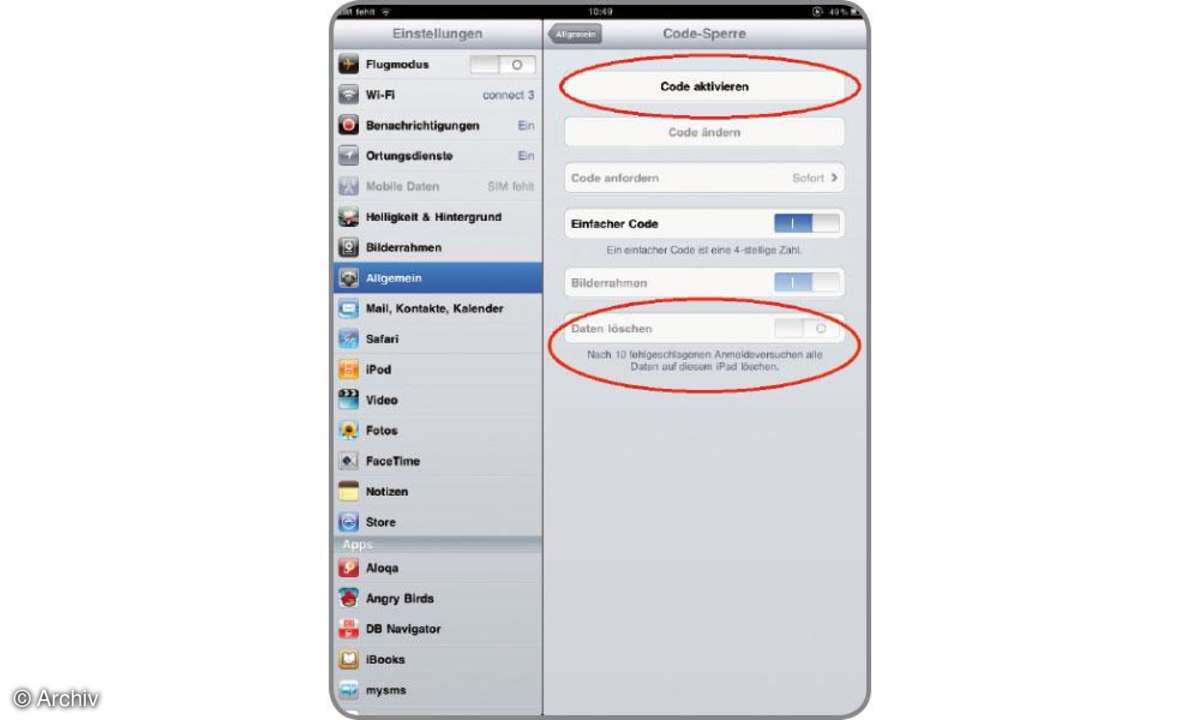
Codesperre aktivieren
Wenn einem das iPad abhanden kommt, ist der Ärger groß - vor allem, wenn es geklaut wurde. Damit niemand Unbefugtes Einblick in Ihre Inhalte bekommt, aktivieren Sie unter "Einstellungen/Allgemein" die Codesperre und am besten auch gleich die Option "Daten löschen" - nach zehn falschen Codeeingaben wird das iPad komplett gelöscht.
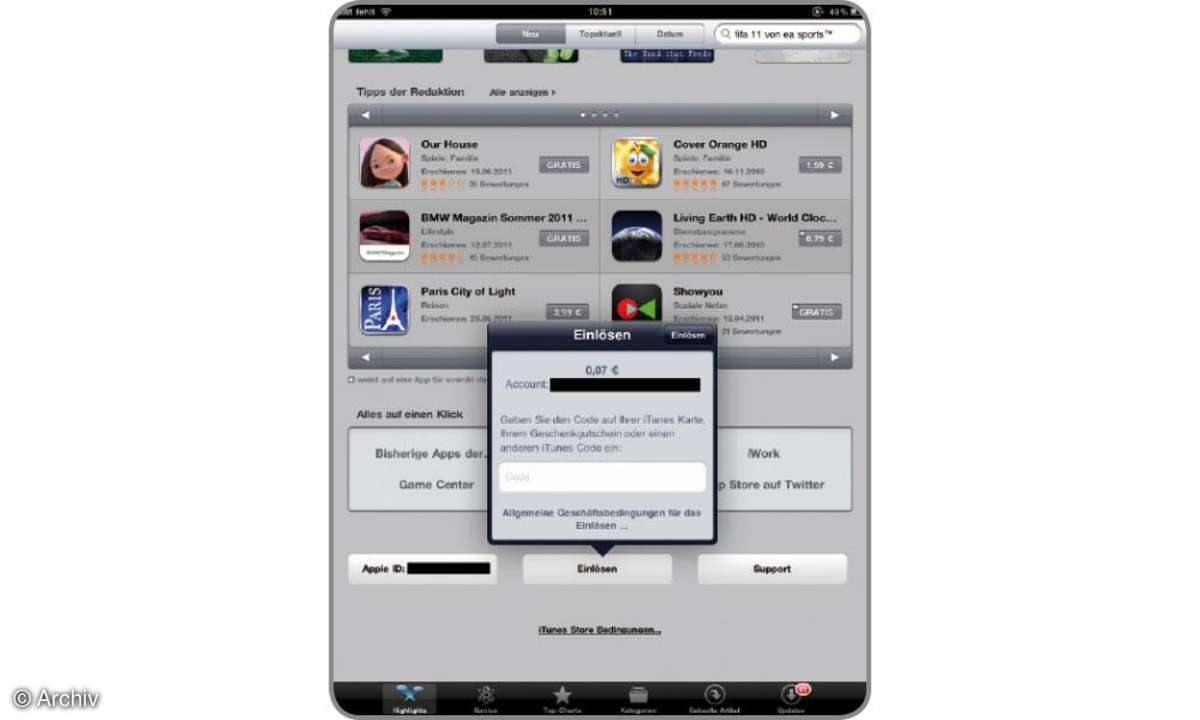
Bequemes App-Shopping
Für kostenpflichtige Apps bietet der App Store einen hohen Bezahlkomfort: Wer seine Kreditkarten- und Bankinformationen lieber für sich behalten und auch kein Click-and-buy-Konto anlegen möchte, kann sein Guthaben auch mit iTunes-Gutscheinen aufladen - die gibt's im Elektronik-Fachhandel, in vielen Supermärkten, Drogerien und an fast jeder Tankstelle.
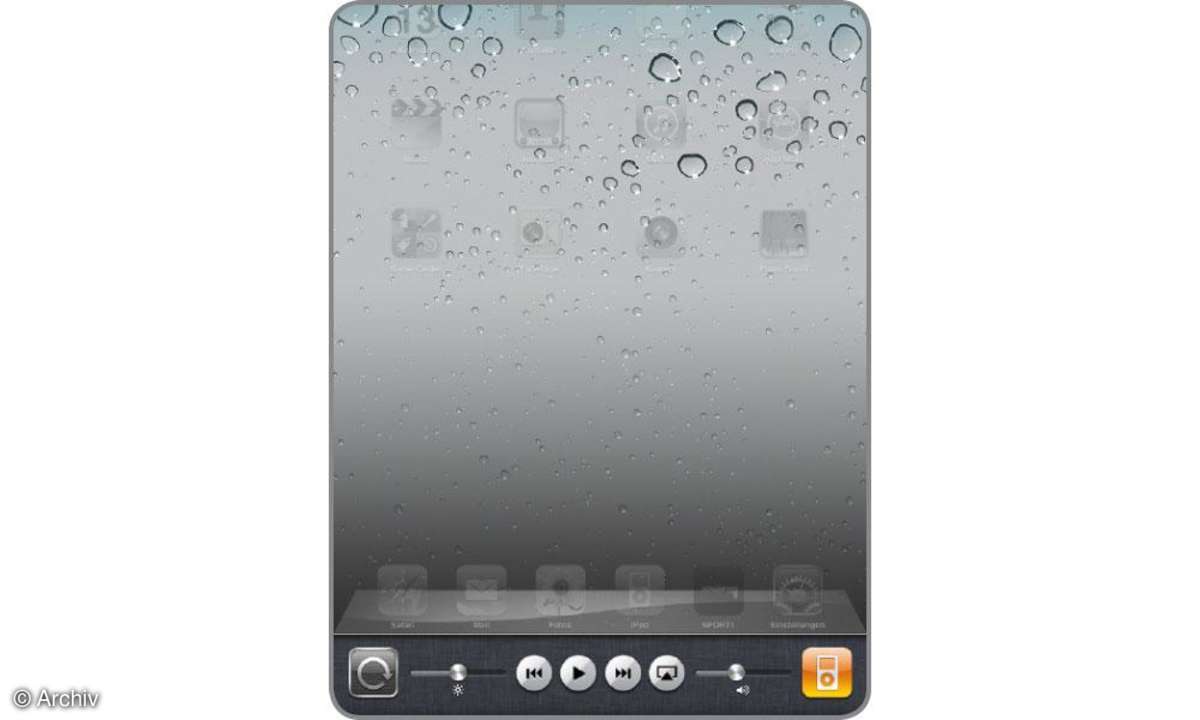
Musik voll im Griff
Nicht selten läuft der iPod im Hintergrund. Wenn Sie schnell auf den Player zugreifen möchten, öffnen Sie die Multitaskingleiste durch Doppel-Tipp auf den Homebutton und wischen Sie nach links. Hier bekommen Sie die Bedienelemente angeboten und können auch direkt zur iPod-App wechseln.

Starthilfe
Kommt selten vor, kann aber mal passieren: Wenn das iPad nicht mehr reagiert, hilft nur ein Kaltstart. Hierfür rund zehn Sekunden Home- und Ein-/Ausschalter gleichzeitig drücken.